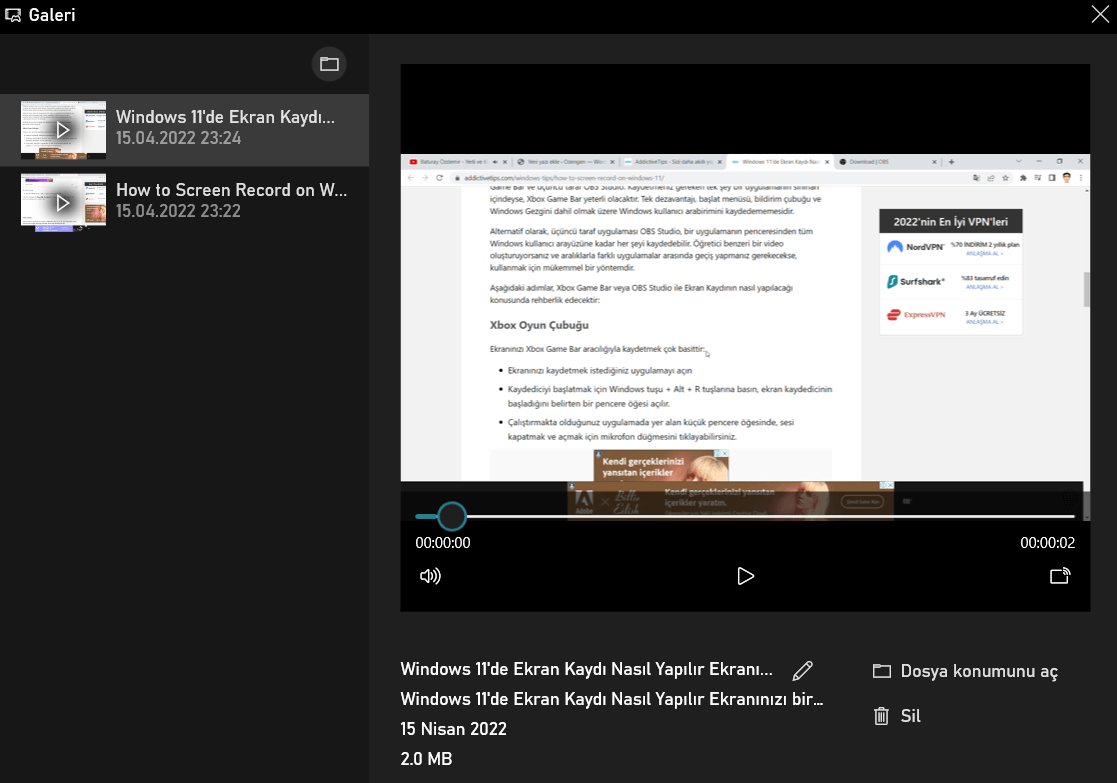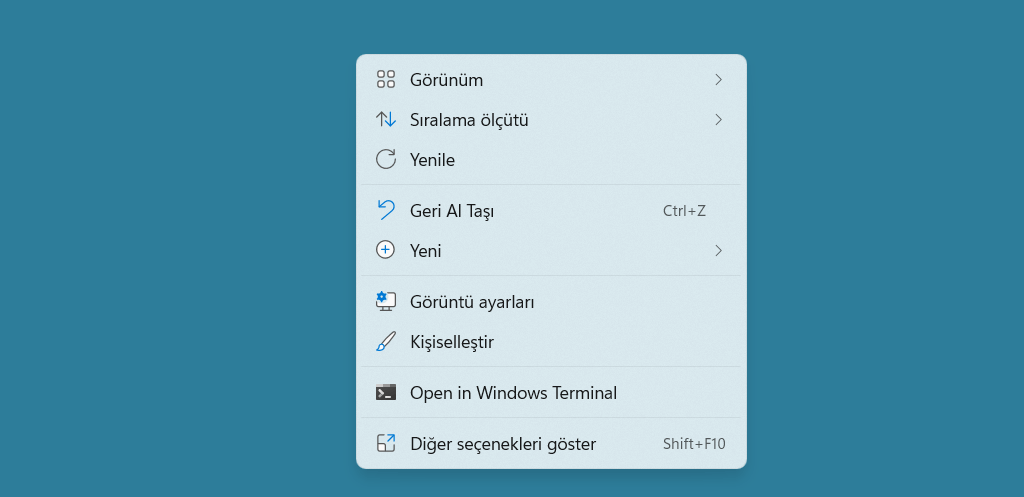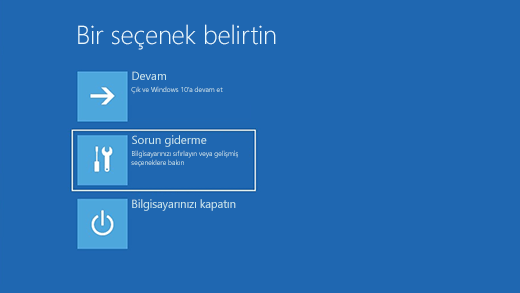Windows 11 “Web’de ara” seçeneğini kapatma
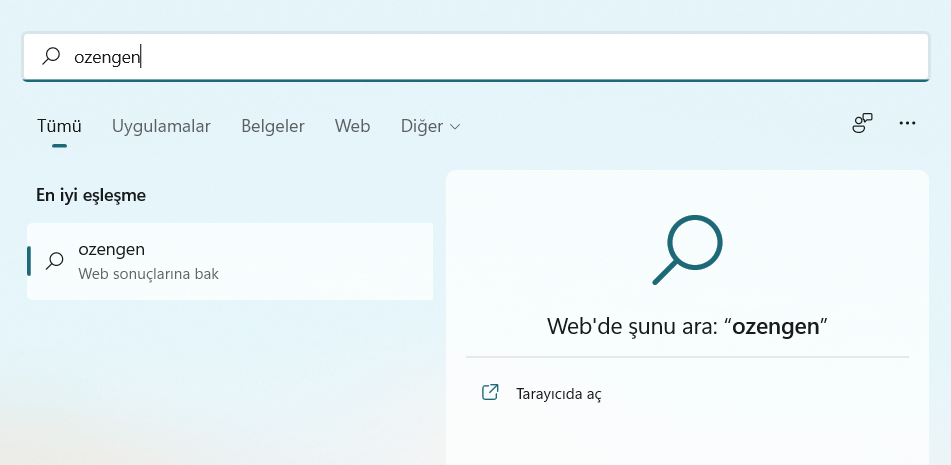
Windows 11’de işletim sisteminin Başlat Menüsünden arama yaptığınızda, varsayılan olarak Bing tarafından desteklenen web tabanlı sonuçların yanı sıra yerel sonuçlar da alırsınız. Microsoft, Windows 10’da web arama işlevini tanıttı ve özelliği Windows 11’de devam ettiriyor. Arama sonuçlarınız bilgisayarınızda olsa bile, “Web sonuçlarına bak” seçeneği ile we araması yapabilirsiniz.
Birçok Windows 11 kullanıcısı, web’de aramayı Microsoft’un arama işlevine değer katan bir şey olarak değil, Bing arama motorunu tanıtmasının bir yolu olarak görüyor. Web Arama entegrasyonu, Windows 10’da Windows Arama’nın çalışmasında birçok probleme neden olmuştu. Windows 11 işletim sisteminde de bu tarz sorunlar çıkma ihtimali var.
Windows 11, Başlat Menüsü’nde web aramasını kapatmak için resmi bir seçenekle birlikte gelir. Ayarlar uygulamasında bir seçenek değildir. Ayarlar uygulamasında bulut içeriği aramayı yönetme seçeneği olsa da, Windows 11 Başlat Menüsü’ndeki İnternet aramasını etkilemez, ancak Microsoft Hesabının, örneğin OneDrive’ın döndürülebilecek içeriğini etkiler. Sayfadaki seçenekleri kapatın ve bir arama yapın; Bing web aramalarından elde edilen sonuçların hala dahil edildiğini fark edeceksiniz.
1.Yöntem:
- Başlat’ı açın, gpedit.msc yazın ve Yerel Grup İlkesi Düzenleyicisini başlatmak için Grup İlkesi Düzenleyicisi öğesini seçin. Araca erişmek için yükseltilmiş haklara ihtiyacınız olduğunu unutmayın.
- Bilgisayar Yapılandırması > Yönetim Şablonları > Windows Bileşenleri > Ara’ya gitmek için soldaki kenar çubuğunu kullanın.
- “Web aramasına izin verme” politikasına çift tıklayın.
- İlkenin durumunu Etkin olarak ayarlayın.
- Tamam’ı tıklayın.
- “Web’de arama yapma veya Arama’da web sonuçlarını görüntüleme” politikasına çift tıklayın.
- İlkenin durumunu Etkin olarak ayarlayın.
- Tamam’ı tıklayın.
- PC’yi yeniden başlatın.
2.Yöntem:
- Başlat’ı seçin, regedit.exe yazın ve başlatmak için Kayıt Defteri Düzenleyicisi’ni seçin. Görüntülenen UAC istemini kabul edin.
- Bilgisayar\HKEY_CURRENT_USER\Software\Microsoft\Windows\CurrentVersion\Search’e gidin
- Ara’ya sağ tıklayın ve Yeni > Dword (32-bit) Değeri’ni seçin.
- Değeri BingSearchEnabled olarak adlandırın.
- Yeni Dword’e çift tıklayın ve verileri 0 olarak ayarlayın.
Değişiklik hemen görünür olmalıdır. Windows 11 PC’de artık hiçbir web arama sonucunun görüntülenmediğini doğrulamak için Başlat Menüsünden bir arama yapın. Hepsi bu kadar!